RGB yalnızca iyi görünmek için değildir: Son derece faydalı da olabilir. Daha önce SteelSeries Motoru kullandıysanız, CS:GO, Dota 2 ve Minecraft gibi oyunlarda canınızı, yeteneklerinizi ve oyun içindeki daha birçok şeyi takip etmenize yarayabileceğini muhtemelen biliyorsunuz. Arkadaşlarınızla sohbet etmek için Discord kullanıyorsanız, bunun içi de bir uygulama var.
İster gün içinde Discord'u takıntılı olarak kontrol ediyor isterseniz de yalnızca oyun oynarken kullanıyor olun, SteelSeries GameSense uygulaması güncel kalmanızı sağlar. İşte nasıl çalıştığı:
SteelSeries Engine'i açın ve Uygulamalar sekmesini seçin. Burada Discord dahil birçok eğlenceli uygulama göreceksiniz. Hesabınızı bağlamak için Discord uygulamasını "açık" konuma getirin.
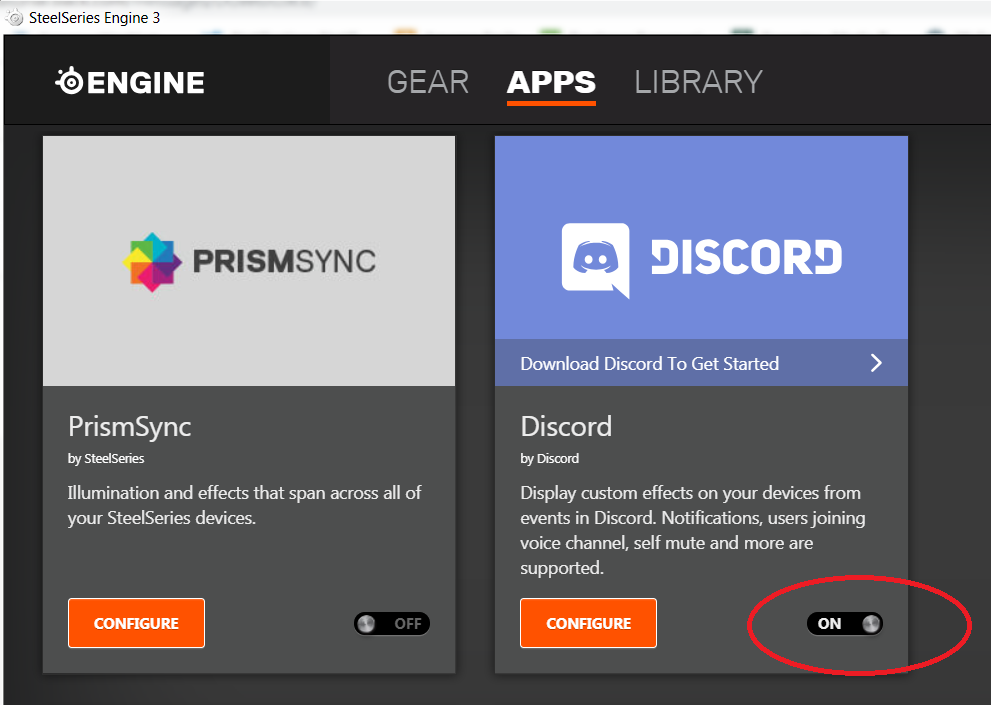
Not: Diğer GameSense uygulamaları kapalı değilken Discord uygulamasının kapanmadığını keşfettim. SteelSeries Engine'i yakın zamanda güncellediyseniz tüm uygulamalarınızı iki kere kontrol edin çünkü bazıları varsayılan olarak açık konuma gelmiş olabilir.
Seçenekler arayüzünü açmak için Yapılandır'ı seçin. Açılan menüden özelleştirmek istediğiniz RGB cihazını seçin. Uygulama; Bildirim, Ses Etkinliği, Kişisel Ses Etkinliği (siz konuşurken),Özel Kullanıcı Konuşma, Sessizde, Kullanıcı Kanala Katıldı, Kullanıcı Kanaldan Ayrıldı, Kanala Katıldın ve Bağlantıyı Kes gibi Discord eylemlerini desteklemektedir. Tuş/düğme atamalarınızı,rengi ve seçilen eylem oluştuğunda cihazınızın yanıp sönmesini isteyip istemediğinizi seçin.
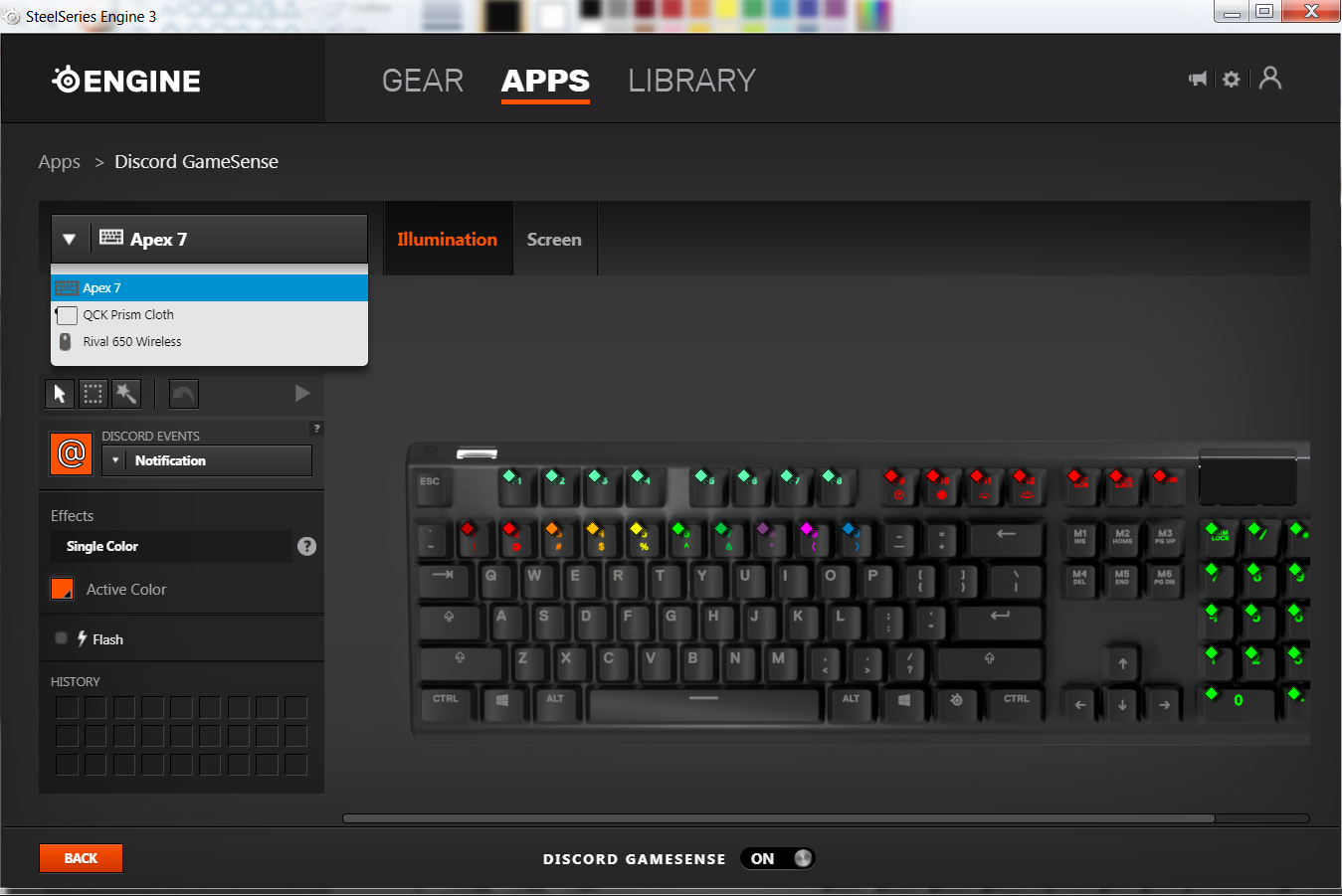
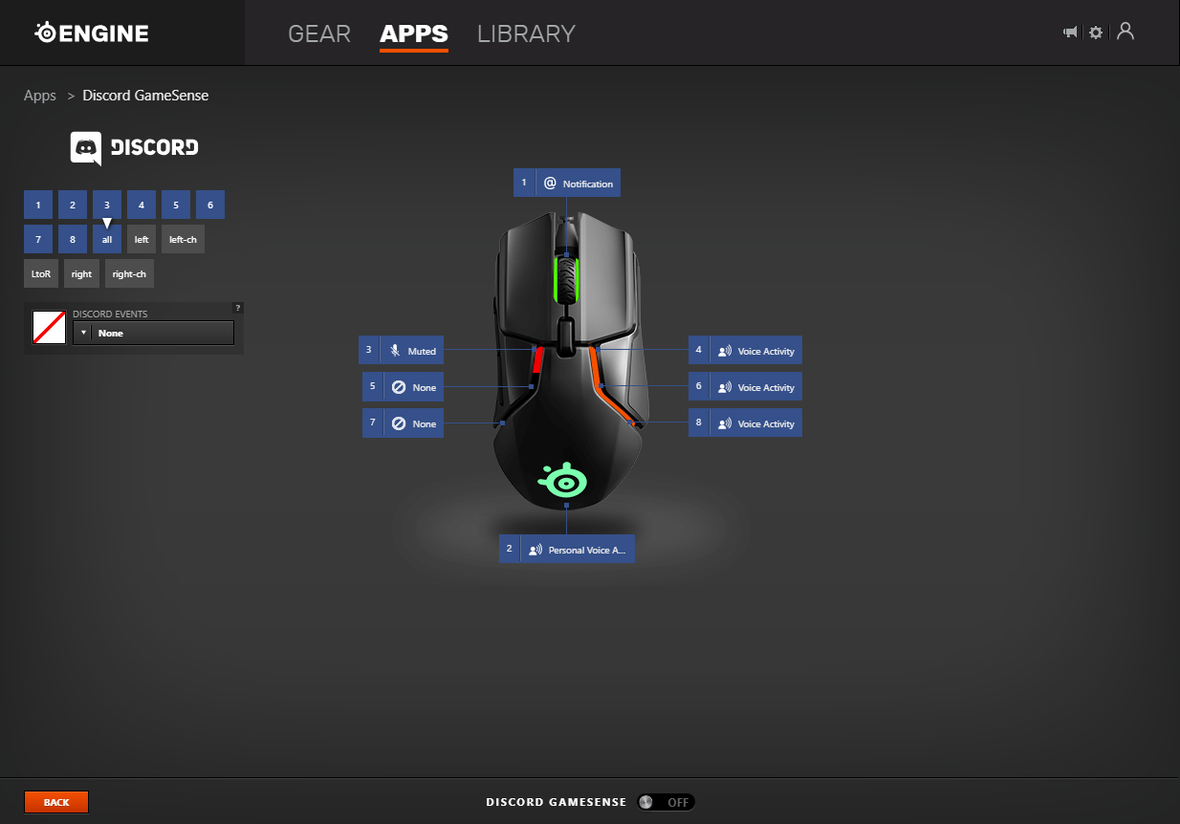
Cihazınızda OLED ekran varsa, sesli sohbette kimin konuştuğu ya da kimin doğrudan mesaj gönderdiği gibi hangi tür bilgilerin görüntüleneceğini özelleştirebilirsiniz.
Discord Gamesense İş Başında
Eğlenceli kısım geldi: Discord'u arkada çalışır bıraktım ve uygulamayı Apex 7 klavye, Rival 650 kablosuz fare ve XL QsK Prizma Bez altık üzerinde çalışması için yapılandırdım. Bu blog yazısı için her şeyi varsayılanda bıraktım. Gördüğünüz üzere üç cihazın hepsi Discord'ta gerçekleşen şeye göre farklı şekillerde tepki verdi.
Sohbet
Sunucuda birkaç okunmamış mesaj belirdi:
Biri sohbette benden bahsetti:
Ses Kanalları
OLED kimin konuştuğunu gösteriyor:
Rival faresi birinin konuştuğunu gösteriyor (sağ taraf) ve SteelSeries logosu mikrofonunuzu algılandığında yanıyor:
Kullanıcıların sesli sohbeti 1-0 arası bir renge ve sayıya atanmış. Sesli sohbet sırasında kimin konuştuğuna göre tuşlar birer birer yanıyor. Siz konuştuğunuzda F1-F8 yanıyor. Sessize alınan kullanıcıya göre F9-Durdurma yanacaktır.
Faydaları
Discord GameSense uygulaması Discord arka plandayken oyun oynamak ya da çalışmak gibi başka şeyler yaparken idealdir. Hiçbir mesajı kaçırmadan çalışabildim ve oyun oynayabildim. Efektleri çekerken bana yardım eden SirKaiwade, Lennart ve Blake'e özel teşekkürlerimi sunuyorum.
Discord için GameSense uygulamasını kullanıyor musunuz? Kullanıyorsanız nasıl özelleştiriyorsunuz?İpuçlarınızı,videolarınızı ve ekran görüntülerinizi bizimleTwitter üzerinden paylaşın ve tabii ki SteelSeries Discord sunucusuna göz atın!




